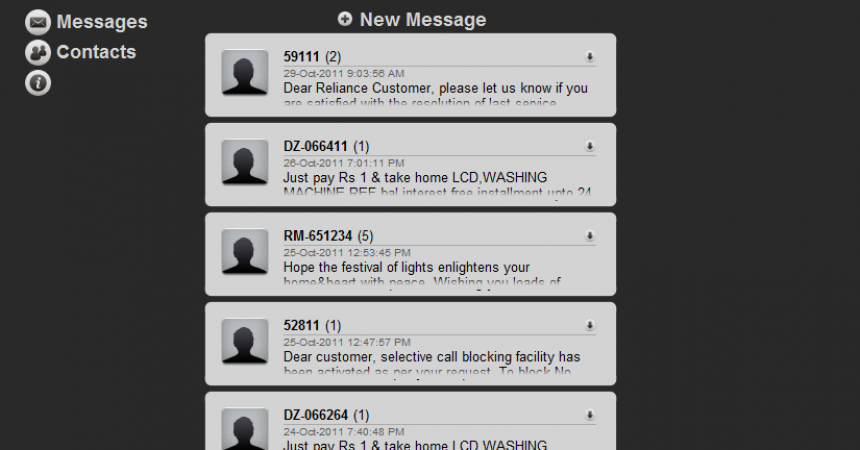このBrowsixの使い方
どの PC からでも Android デバイスにアクセスできることをご存知ですか? これは、Browsix とネットワーク接続を利用して実行できます。
これは、デバイスにアクセスできるようにするアプリです。 Wi-Fi接続。 USB ケーブルや Bluetooth は必要ありません。
このアプリを通じて、ビデオの視聴、写真の表示、音楽の再生、ファイルの管理を行うことができます。 さらに、SMS や電話の連絡先を制御することもできます。
Browsesix のインストール
- 最初に行う必要があるのは、Browsix Lite をダウンロードすることです。 このアプリは無料で提供されます。 ただし、これには有料版もあります。
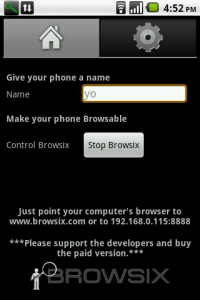
- ダウンロード後にアプリをインストールし、名前を割り当てます。 次に、「Start Browsix」をタップし、記載されている URL または browsix.com を開いて、PC でデバイスの使用を開始します。
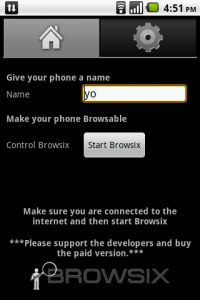
- Browsix.com とホームを開き、割り当てた名前がその中にあるかどうかを確認します。 どのデバイスがアプリを使用しているかが表示されます。 デバイスも同じ Wi-Fi 接続を使用している必要があります。 次に、デバイスをクリックしてファイルとフォルダーを開きます。

- 開くと、SD カードとその内容が表示されます。 有線接続を使用せずに、そこからファイルや写真を PC にダウンロードできます。
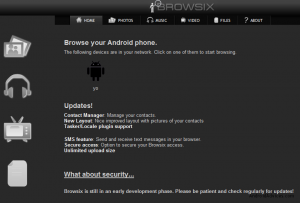
- [電話] タブをクリックすると、SMS と連絡先も表示されます。 SMS の送信、SMS の転送、返信にも使用できます。
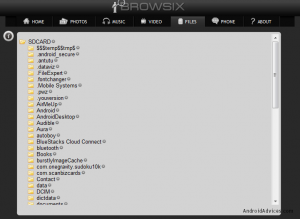
- [音楽] タブをクリックすると、すべてのオーディオ トラックが表示されます。 そこから再生することもできます。
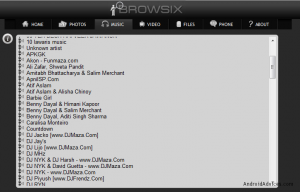
- ビデオタブからもビデオを見ることができます。 動画をクリックすると視聴することもできます。
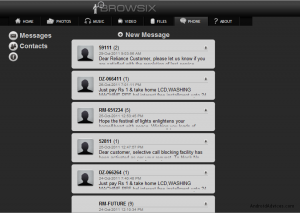
セキュリティのため、Browsix の [設定] タブでデバイスにアクセスするためのパスワードを設定できます。
このチュートリアルと Browsix であなたの経験を共有してください。
以下のセクションにコメントしてください。
EP